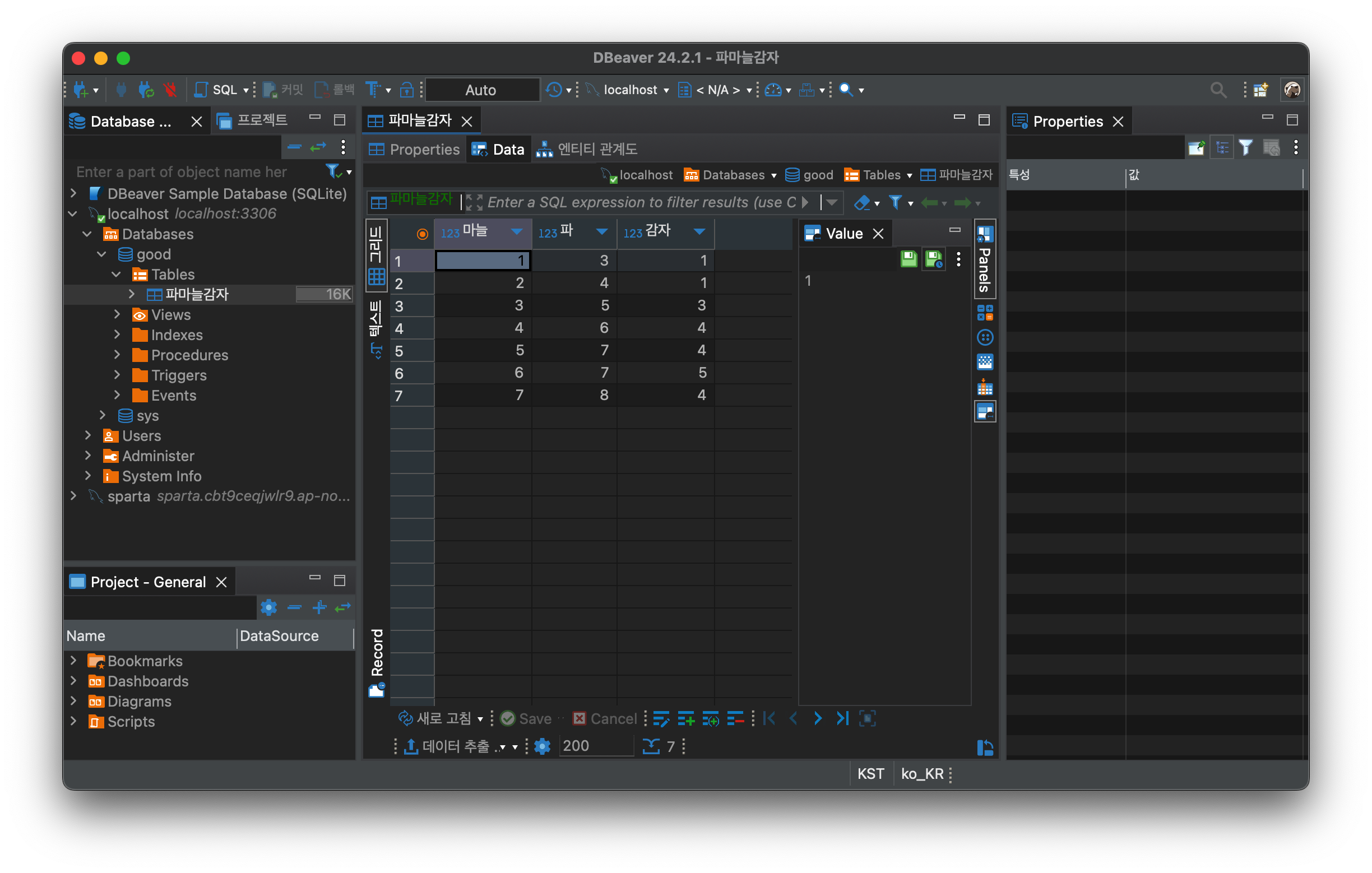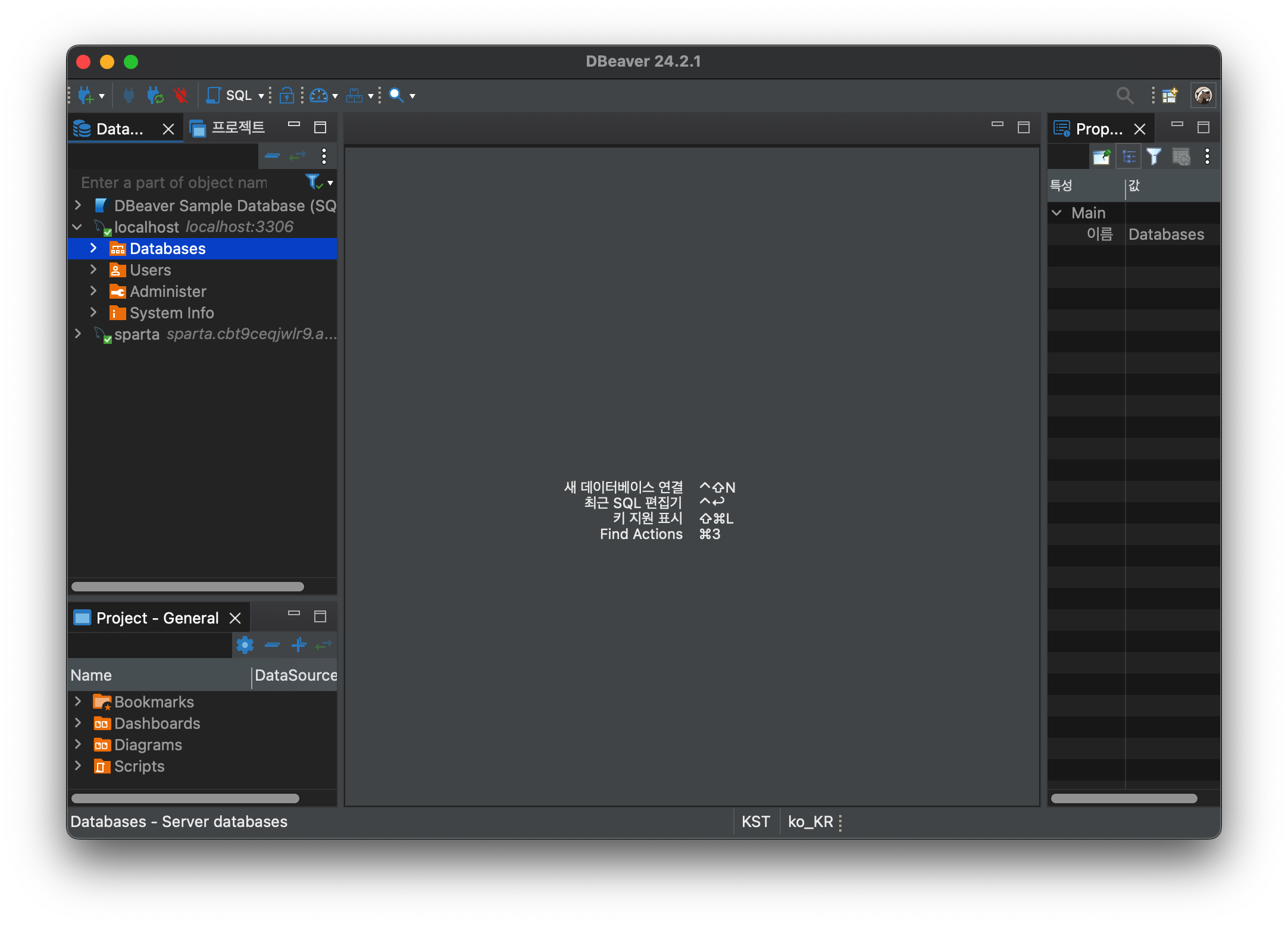
Mysql(localhost) 서버 내에 있는 Database 우클릭 한 뒤 Create New Database를 클릭
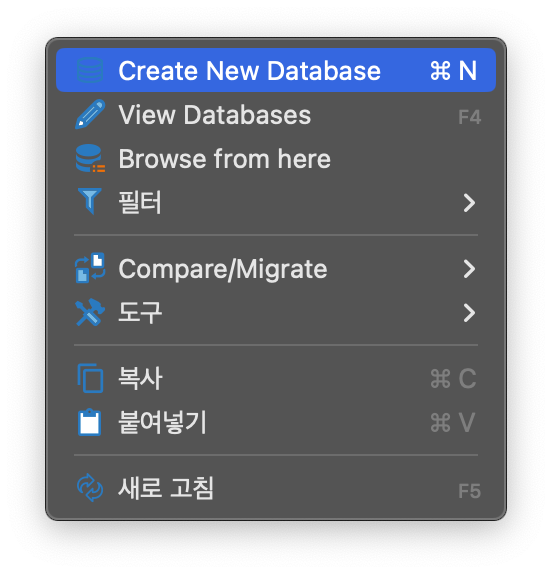
DB이름을 입력한 뒤 확인
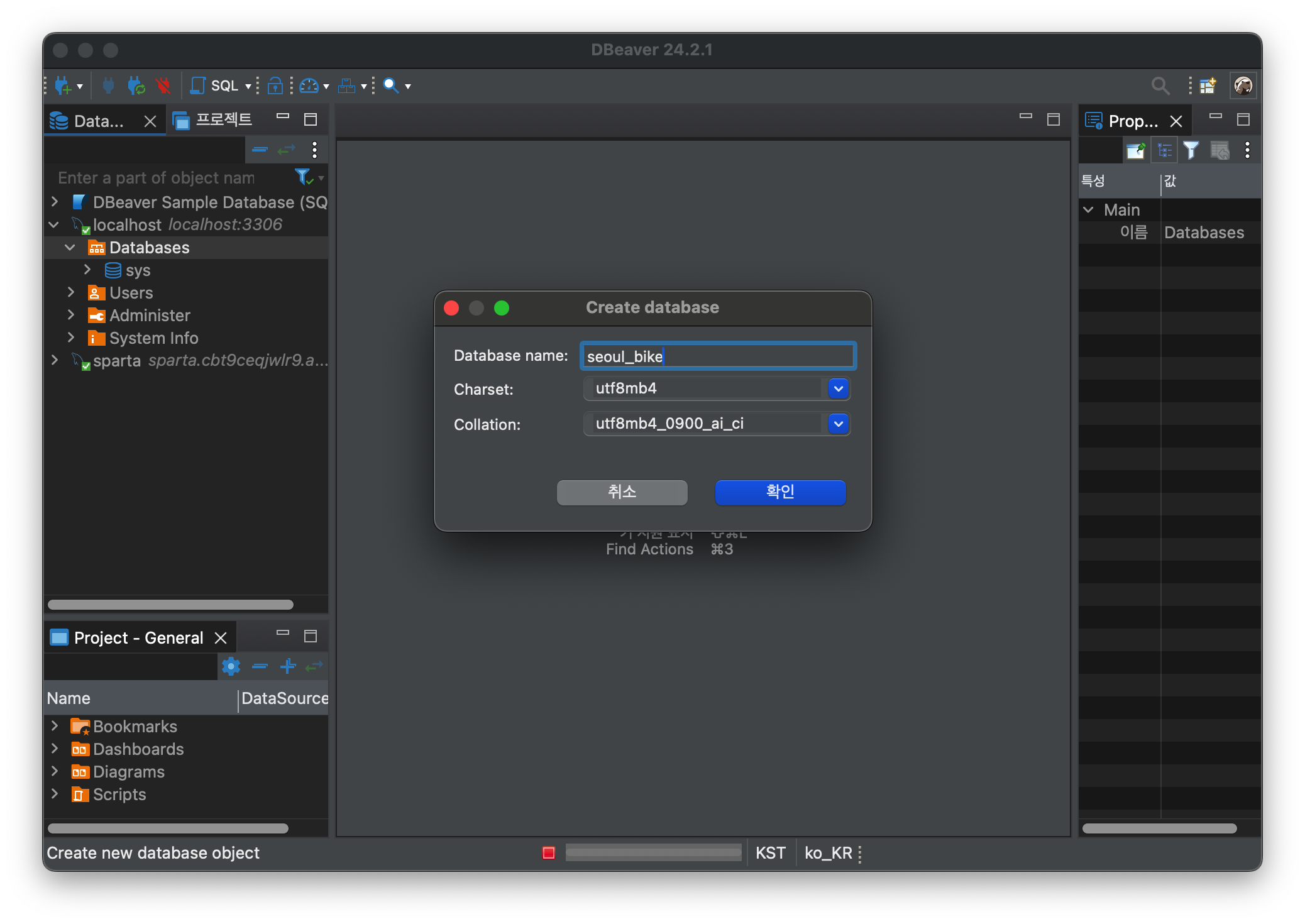
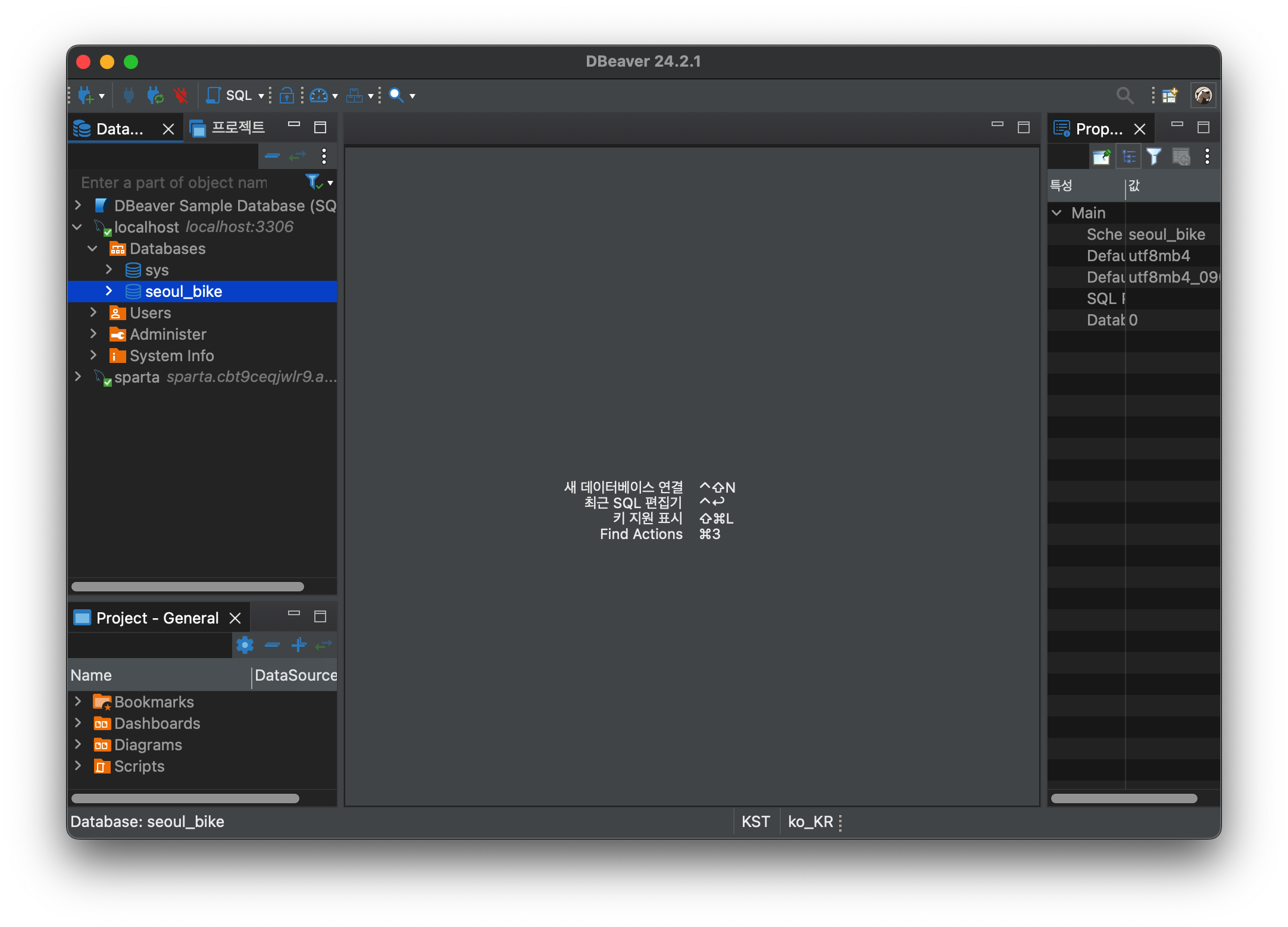
DB 생성 후
우클릭 - 데이터 가져오기!
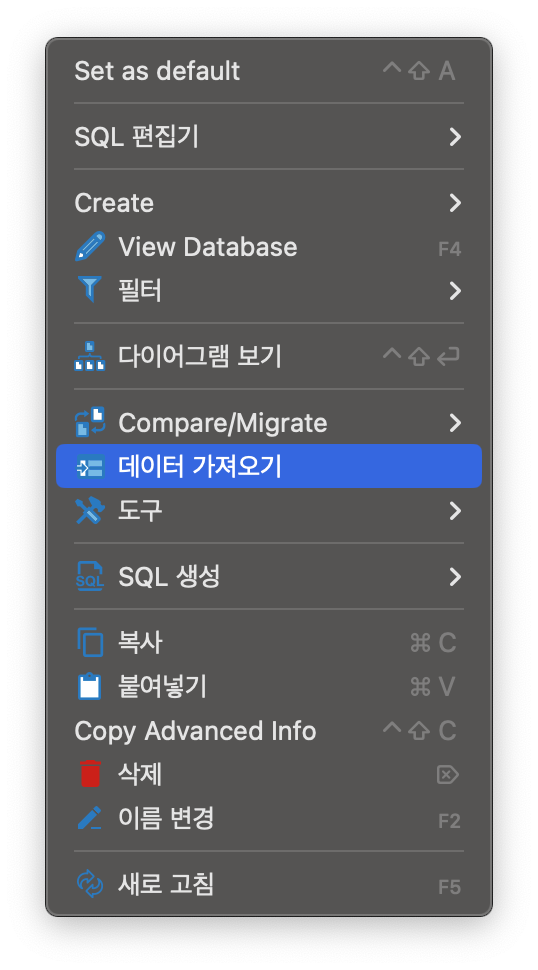
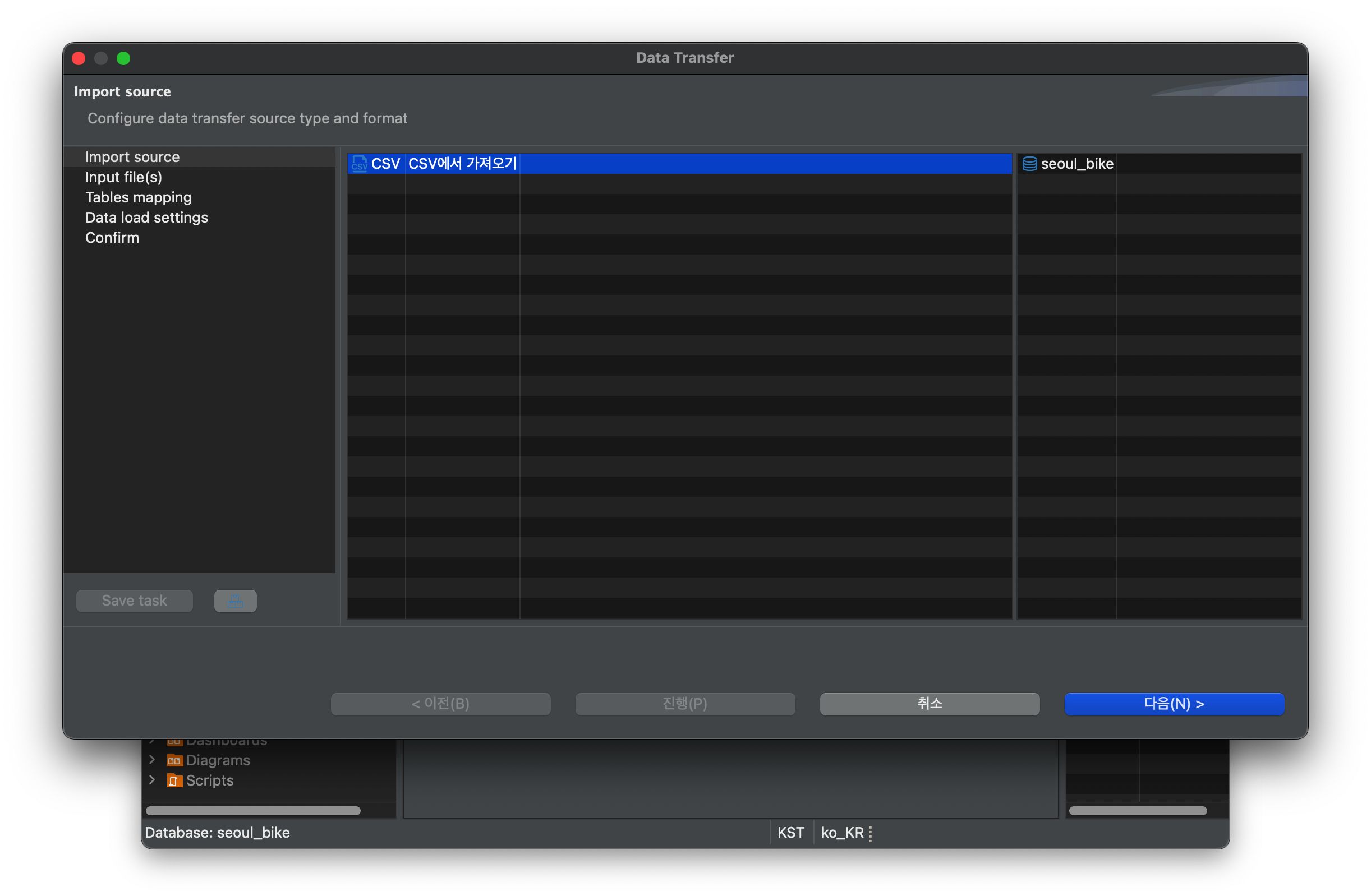
CSV에서 가져오기 선택 확인 후 다음 클릭
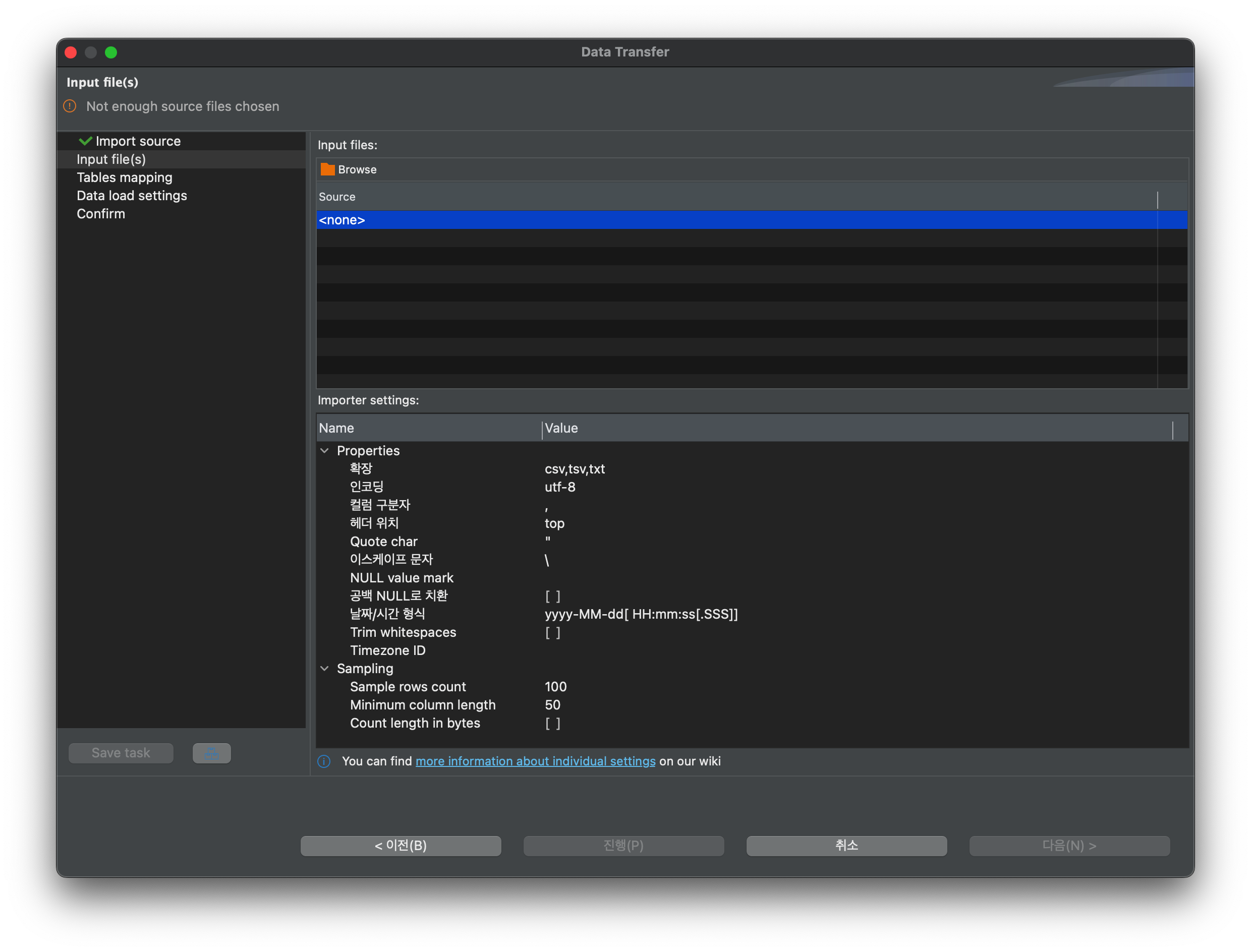
browse 클릭하고 .csv 파일 선택 후 Importer settings 진행
Properties
- Importer Settings : UTF-8
- 이스케이프 문자 : \n
- Trim whitespaces : check
Sampling
- Sample row count : 테이블을 조회할 때 모든 데이터를 한 번에 로드하면 시스템 성능이 저하되고, 조회 시간이 매우 오래 걸릴 수 있기 때문에 사용되는 옵션
- Minimum column length : 데이터 가져오기 과정에서 각 열의 데이터가 최소 문자 수를 만족하지 않으면, 해당 데이터를 거부하거나 수정할 수 있다. (데이터의 일관성과 무결성을 유지)
다음!
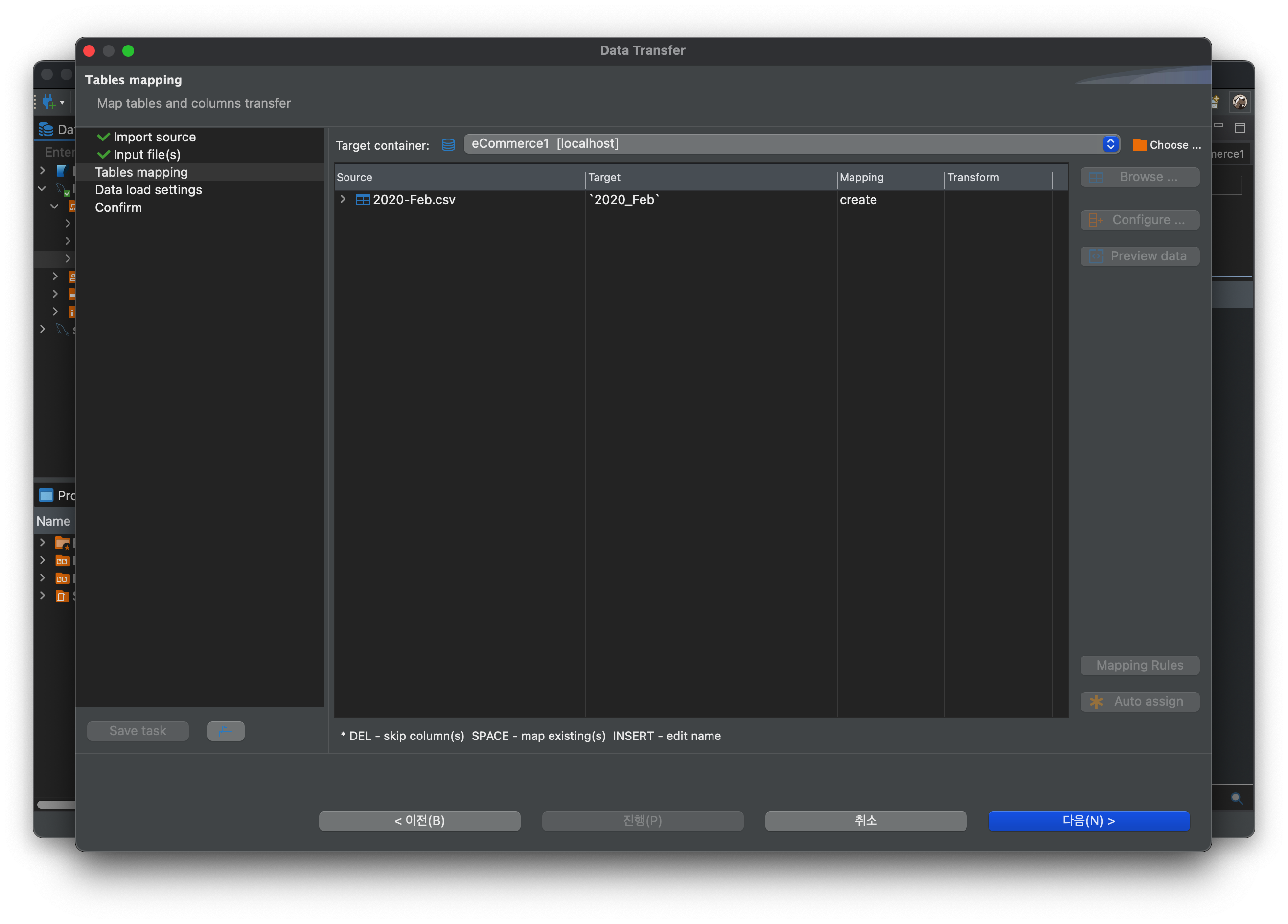
Table mapping 단계에서는 .csv 파일이 업로드 되고
자동으로 Mapping이 진행된다.
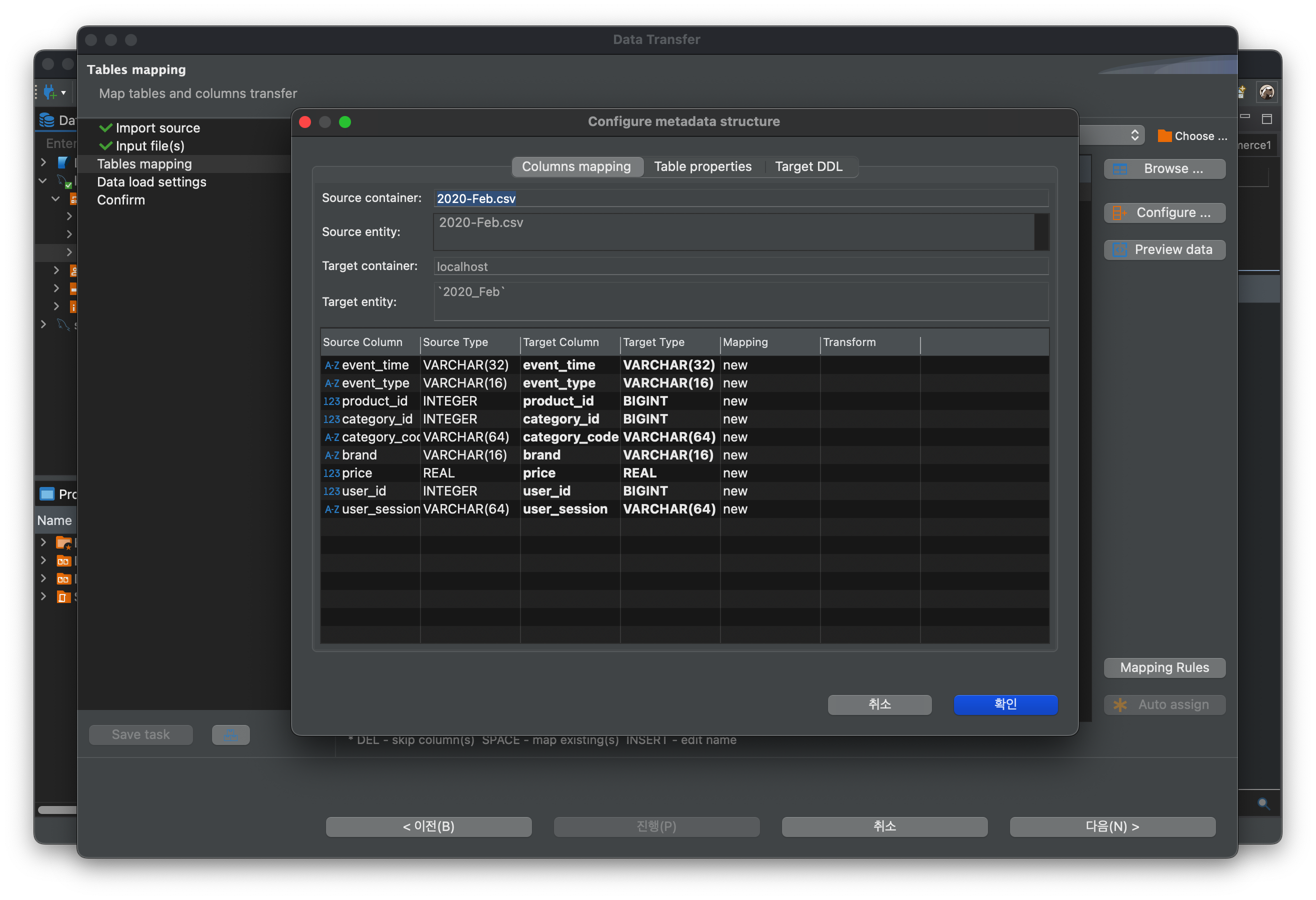
하지만
Target Column - Target Type 의 Mapping이 잘 진행 되었는지 직접 확인한 후 넘어가야 한다.
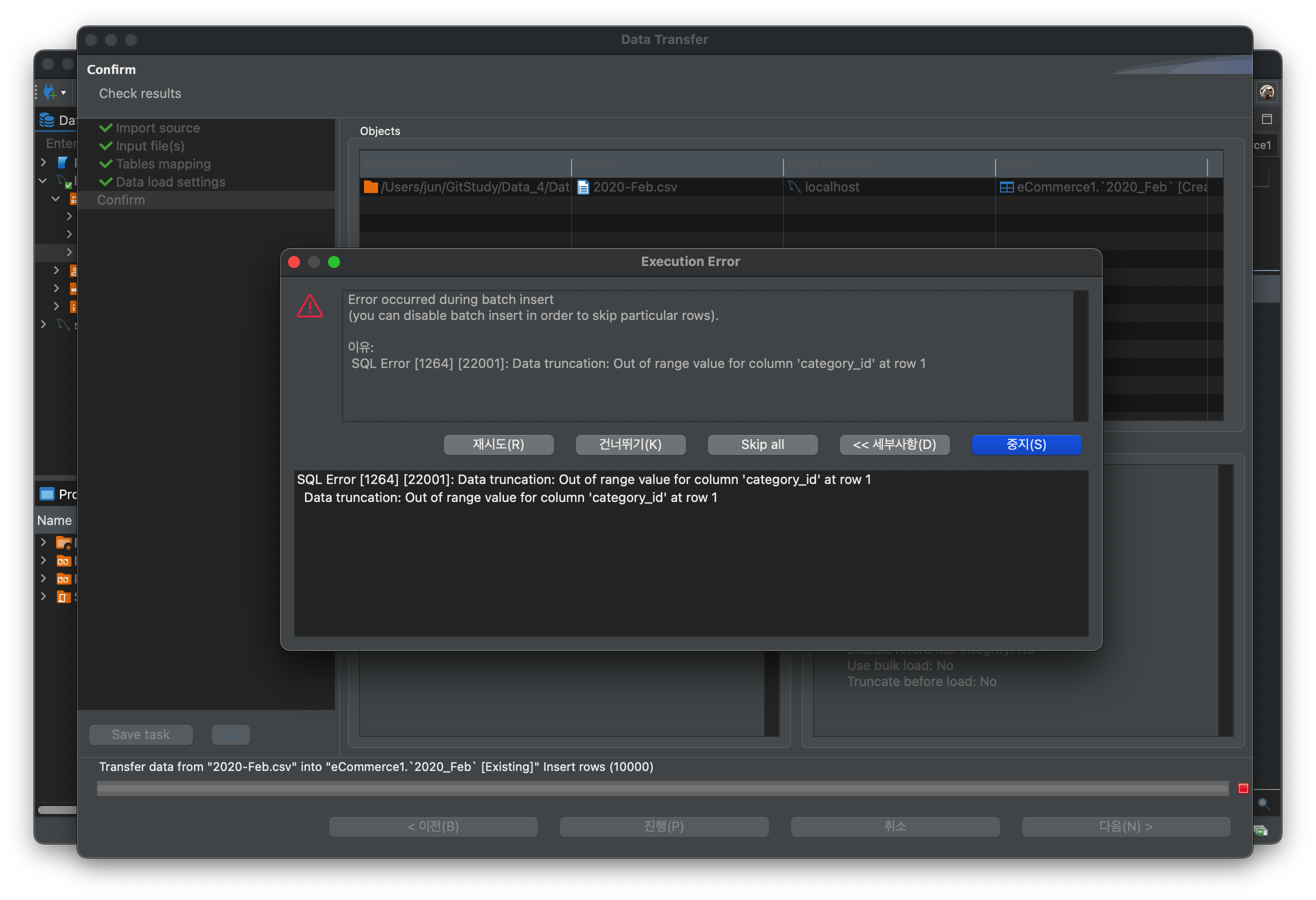
Data load를 진행할 때 Source Column 의 category_id가 INTEGER 의 범위를 넘어갔다는 오류 메세지. (out of range value for column.)
INTEGER -> BIGINT 로 바꿔서 다시 Mapping.
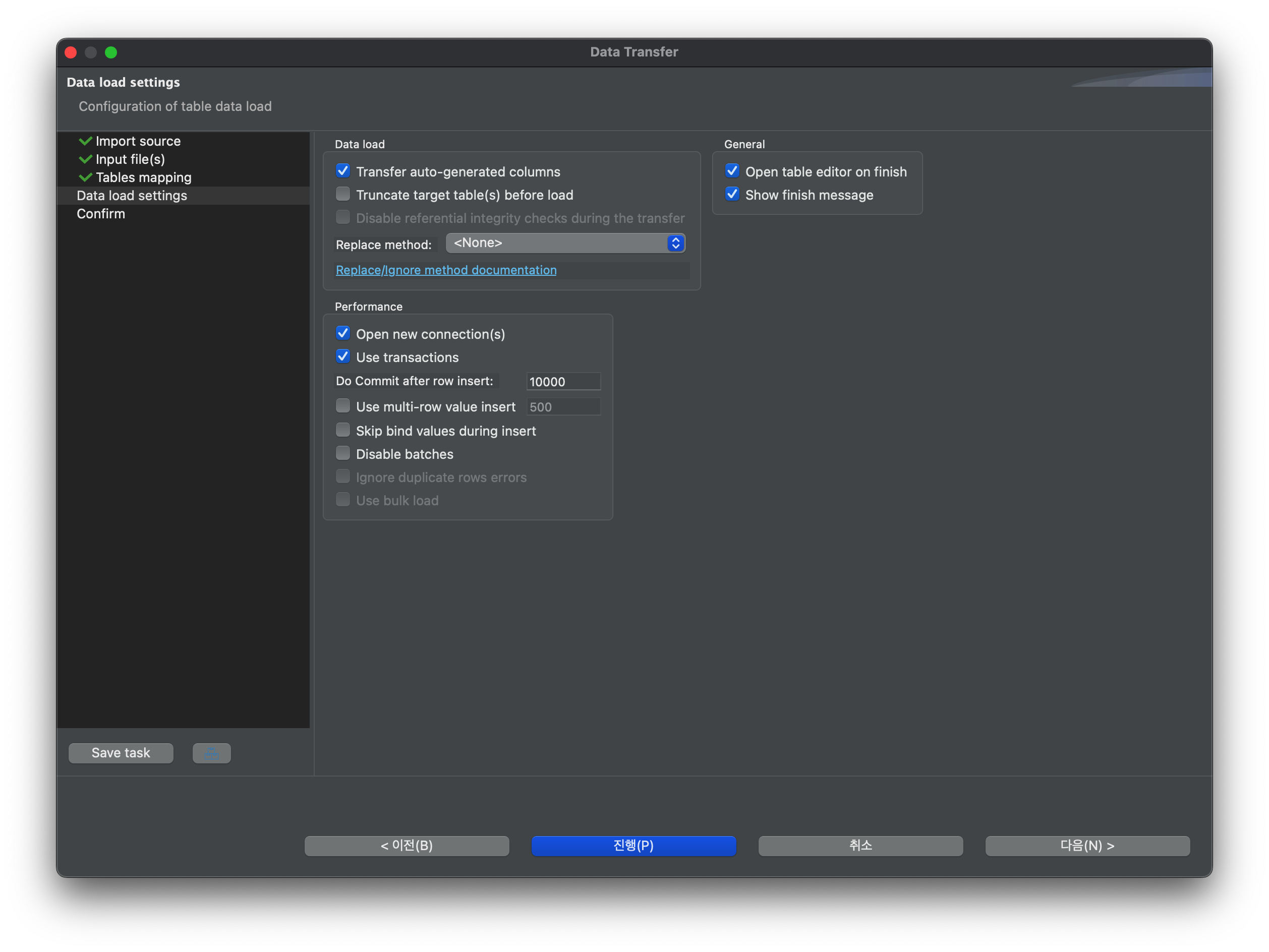
다음
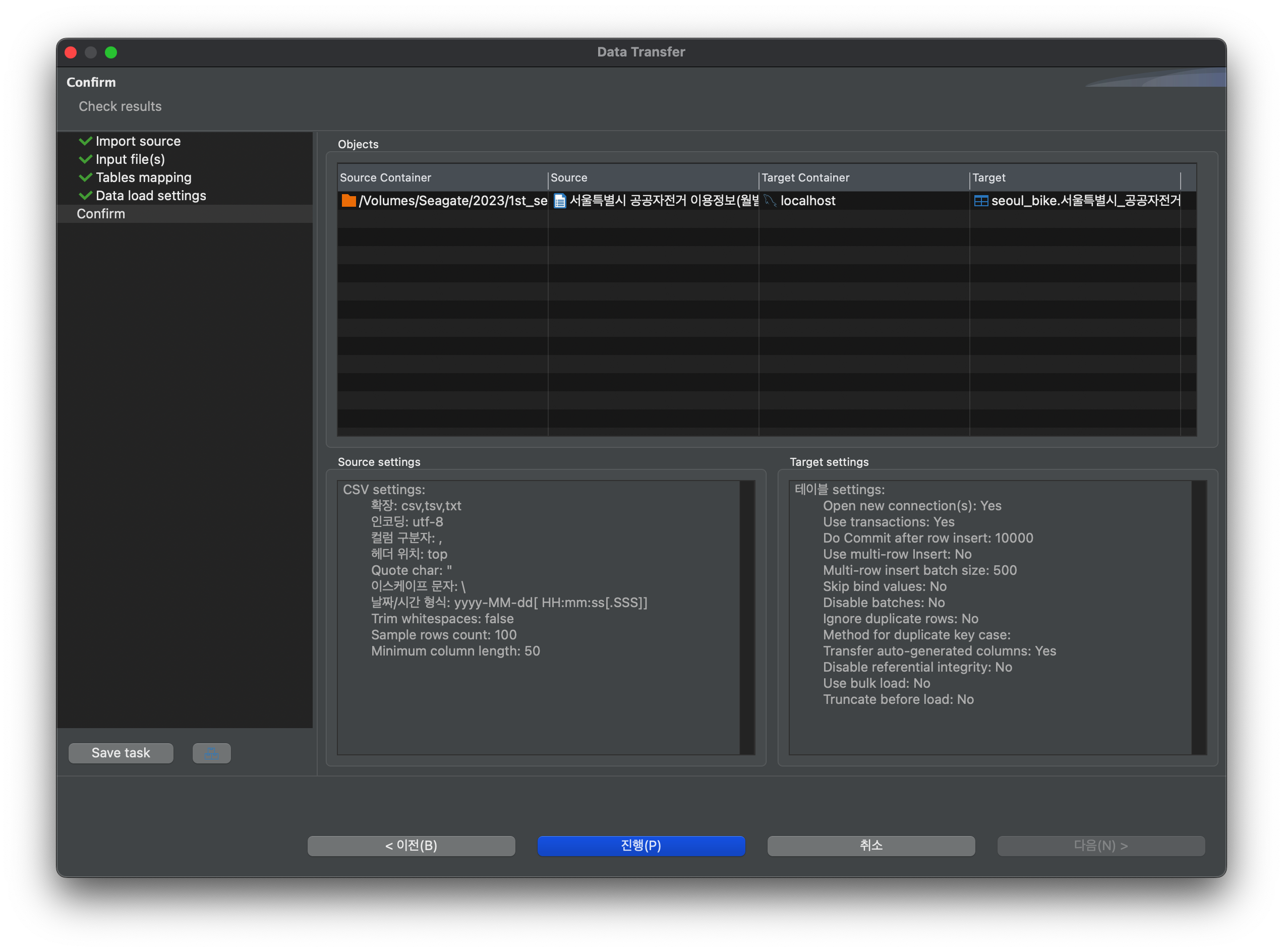
진행 누르면 .csv 가져오기 완료!
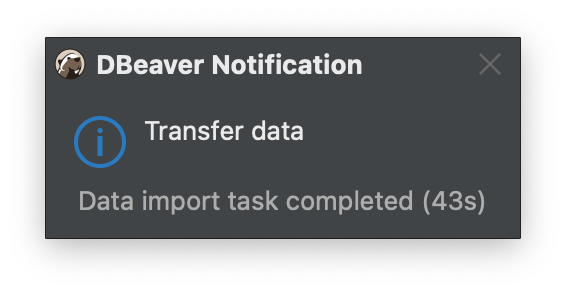
왼쪽 위 메뉴바에서 SQL 버튼 눌러서 쿼리 작성이 가능해졌다.
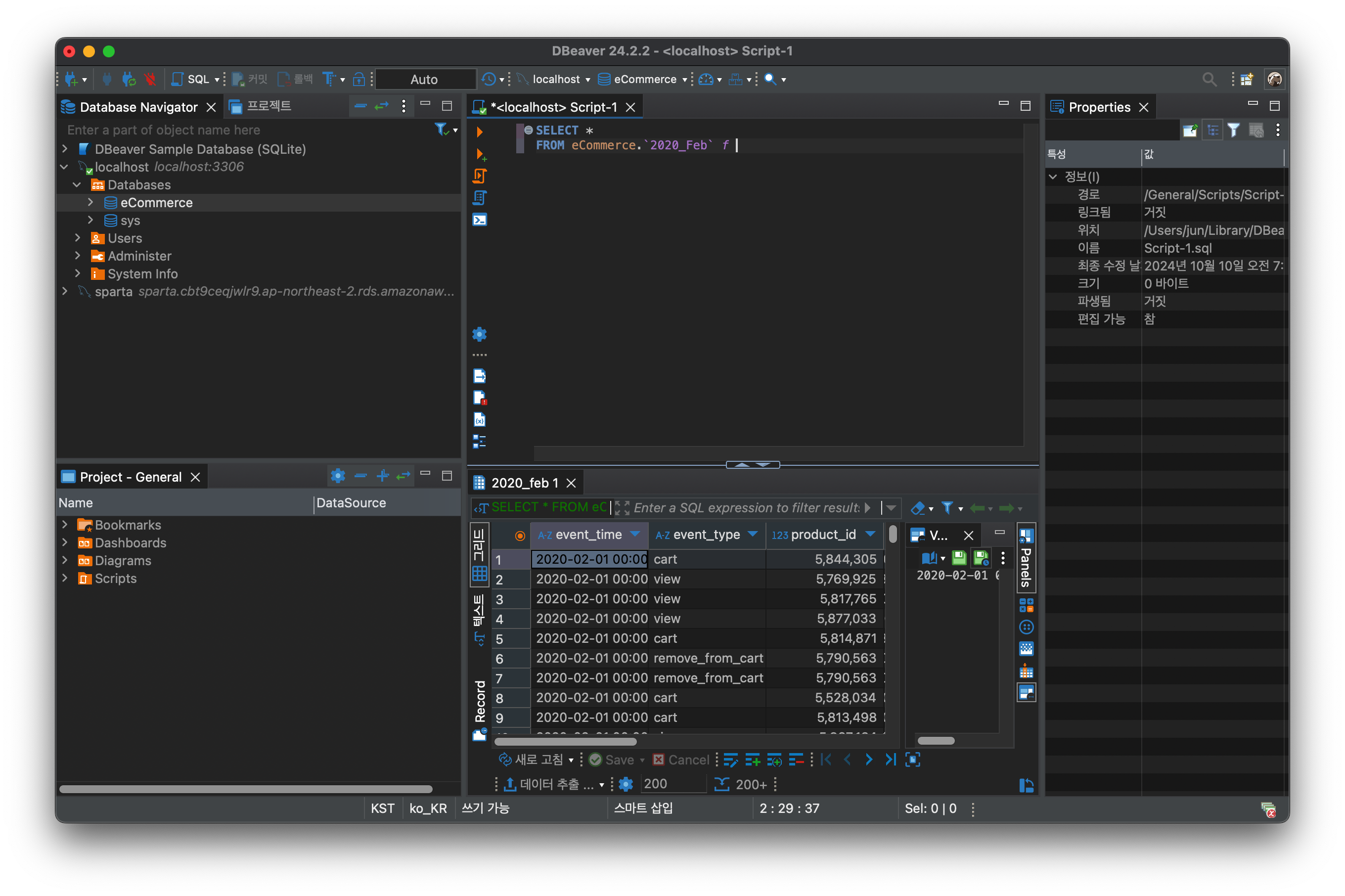
이렇게 한글이 꺠져서 나오는 경우는
윈도우 - 설정
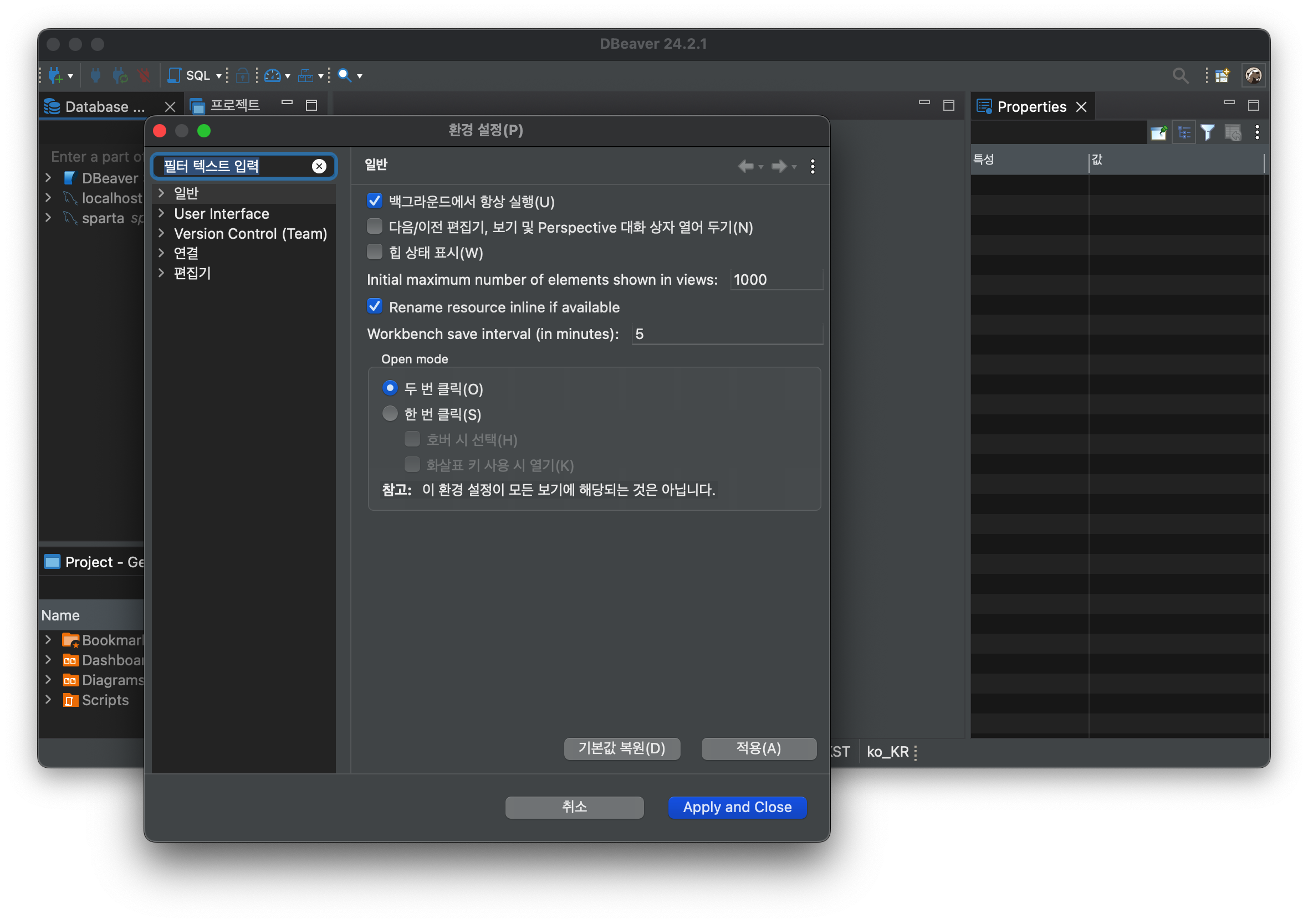
일반 > 컨텐츠 유형 > Text 클릭
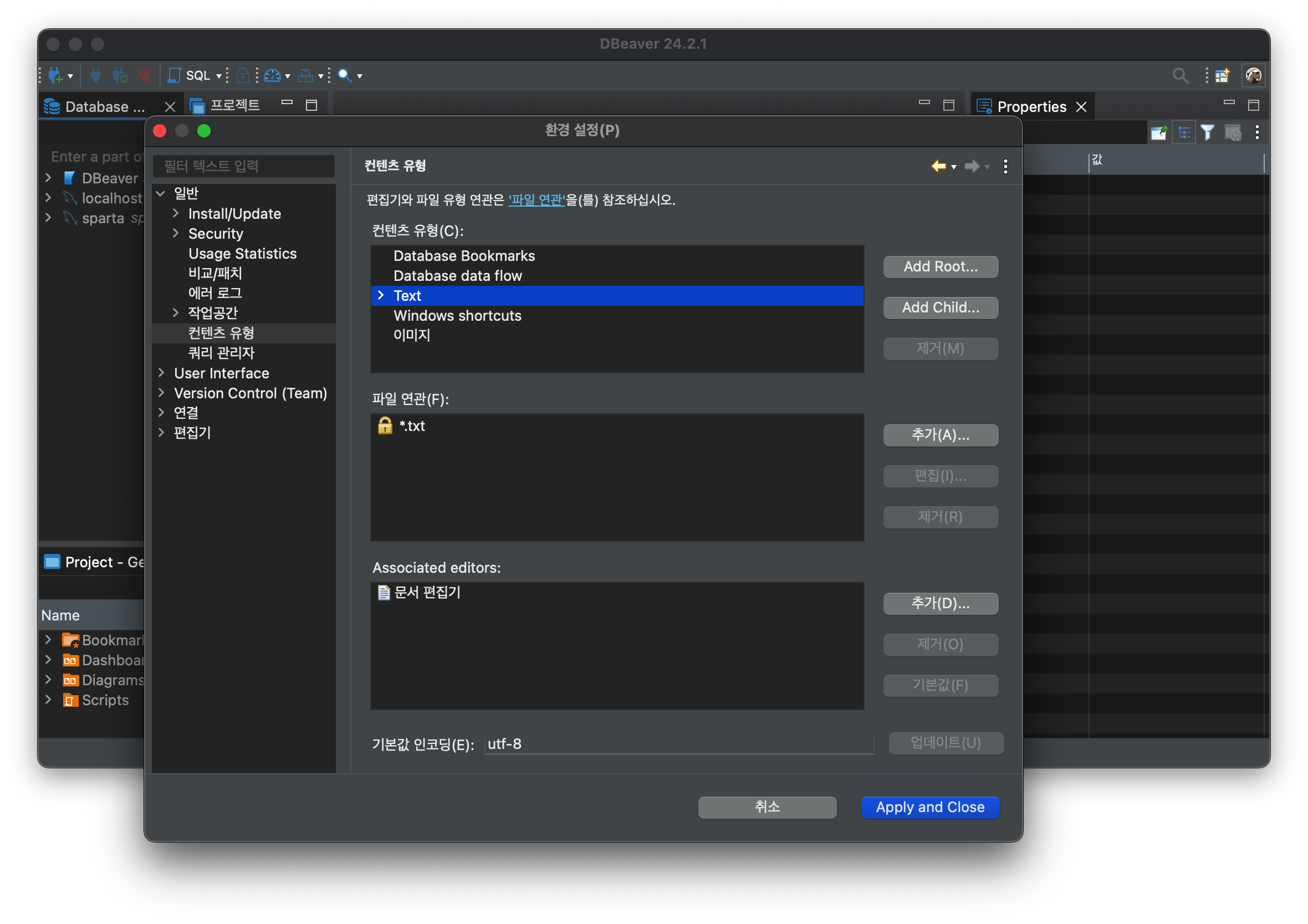
기본값 인코딩 utf-8 입력하고 업데이트 후 Apply and Close 하면 설정 완료.